アイデア次第で誰でもアニメーションを作れる!
AIによってそんな時代が少しずつ現実味を帯び始めてきたのではないでしょうか?
本日は「テキストで入力するだけで様々なアニメーションを制作できる!」と話題のMootion AI を紹介して参ります!
■Mootion AIはテキストや元となる動画から様々なアニメーションを生成できるAI。
■無料で利用できる且つ、商用利用にも対応。
■生成したアニメーションは「fbxファイル」としてダウンロードできるので、Blender等の3DCGソフトにも利用可能。
Mootion AI とは
Mootion AI 概要
Mootion AIはテキストや動画から様々なアニメーションを生成したり、指定のポーズを静止画で作成できるAIツールです!
と、言葉だけで説明されてもピンと来ないかなと思います。
例えば以下は公式Youtubeで紹介されている動画なのですが、こうしたキャラクターの動き(アニメーション)をテキストで指示するだけで生成する事ができます。
アニメーションの生成はテキストで指定するだけではなく、元となる動画からキャプチャする事も可能です。
他にも、静止画のポーズをテキストから生成し、ComfyUIやBlender等のツールで活用する事も可能なようです。
■公式HPはこちらから!
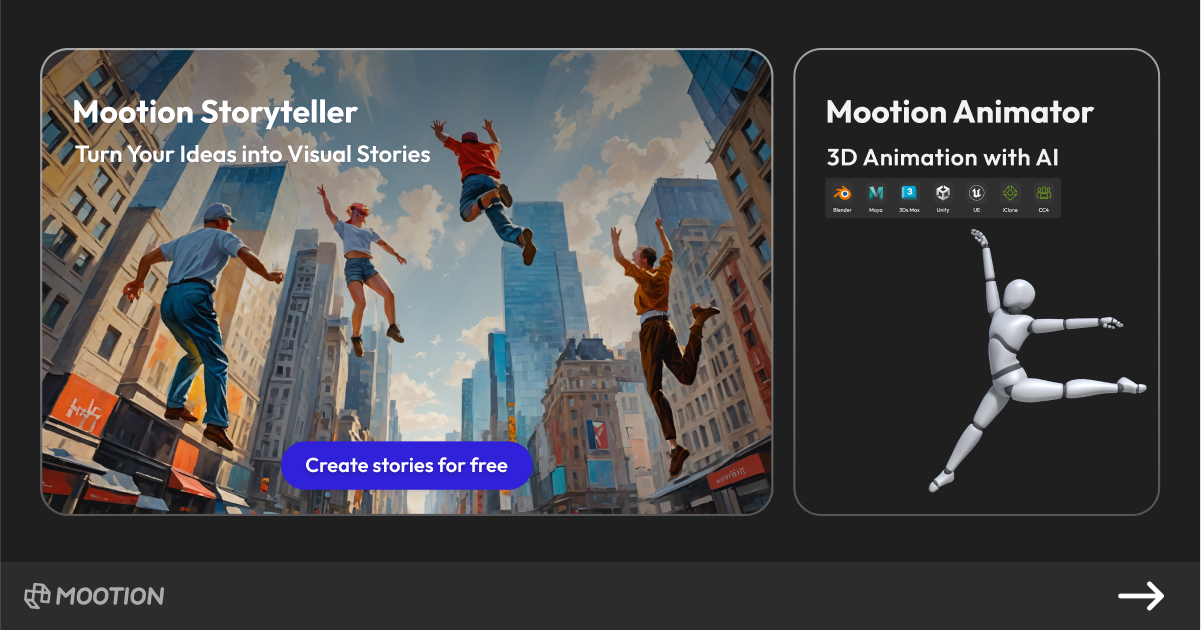
■公式Xアカウントはこちらから!
Mootion 料金/商用利用について
無料のFreeプランの他、有料のStandard(月額または年額)のプランがございます。
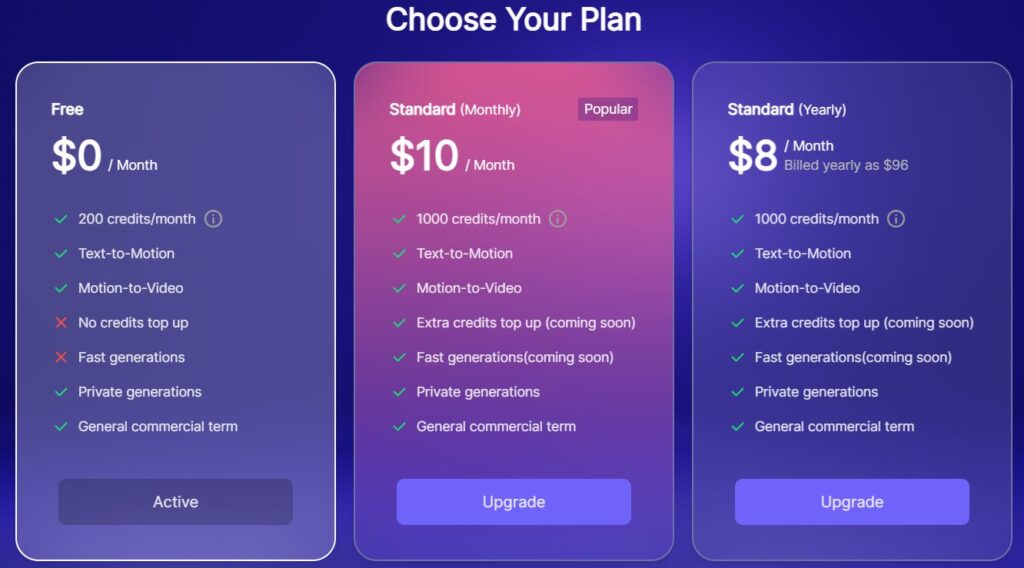
■無料版でも十分にツールを試せるほどのCreditsが毎月付与されます!
■Creditsの追加購入や高速生成(Fast Generations)は有料プランのみですが、2024年4月3日現在はいずれもComming Soonとなっております。

また公式FAQより、商用利用も可能と公表されております。
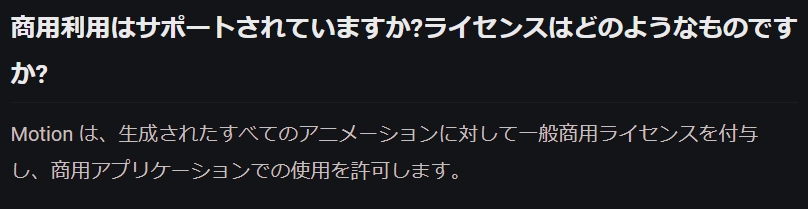
■公式FAQはこちらから!

Mootion の始め方/登録方法
公式HPからDiscordに参加する
公式HPにアクセスし、「Login」または「Free to Use in Discord」をクリックします。
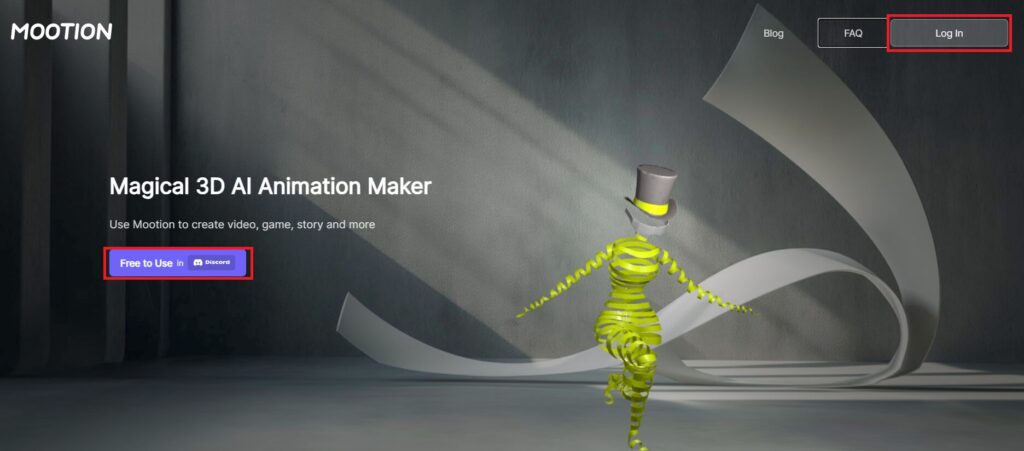
プランの選択画面が表示されます。対象のプランを選択し、「Create in Discord」をクリックします。
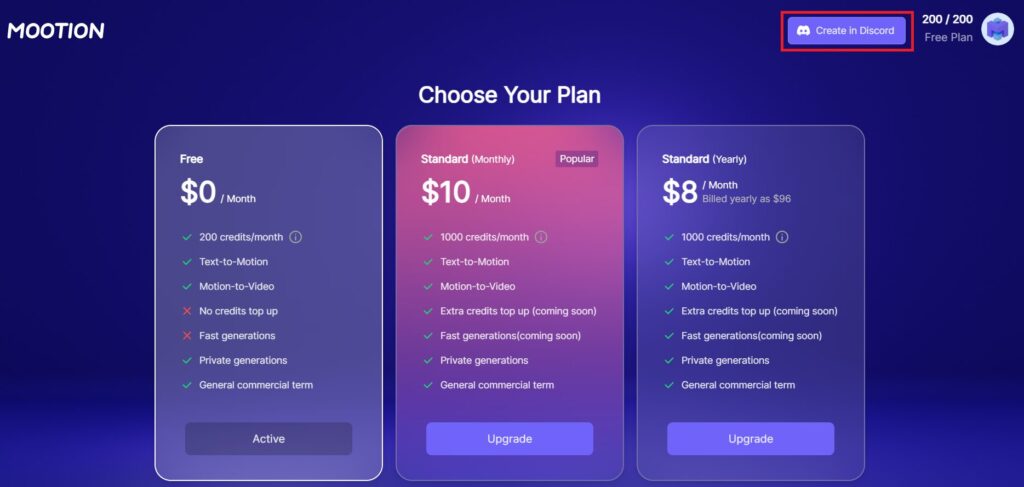
Discord上で以下の画面が表示されるので、「参加する」をクリックします。
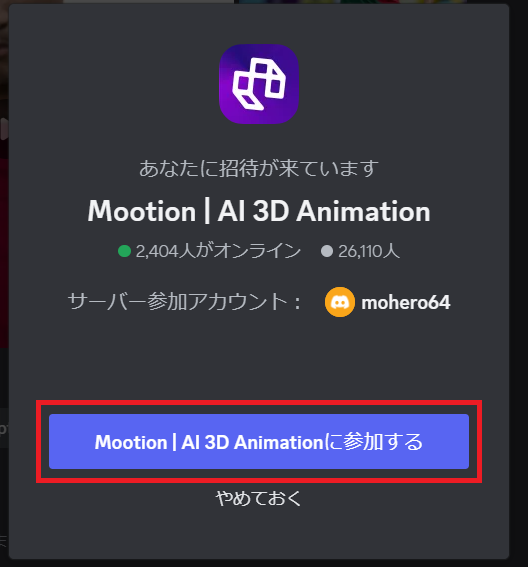
アンケートとサーバルール等が表示されるのでこちらを対応頂いて、以下の様な画面が表示されればOKです!
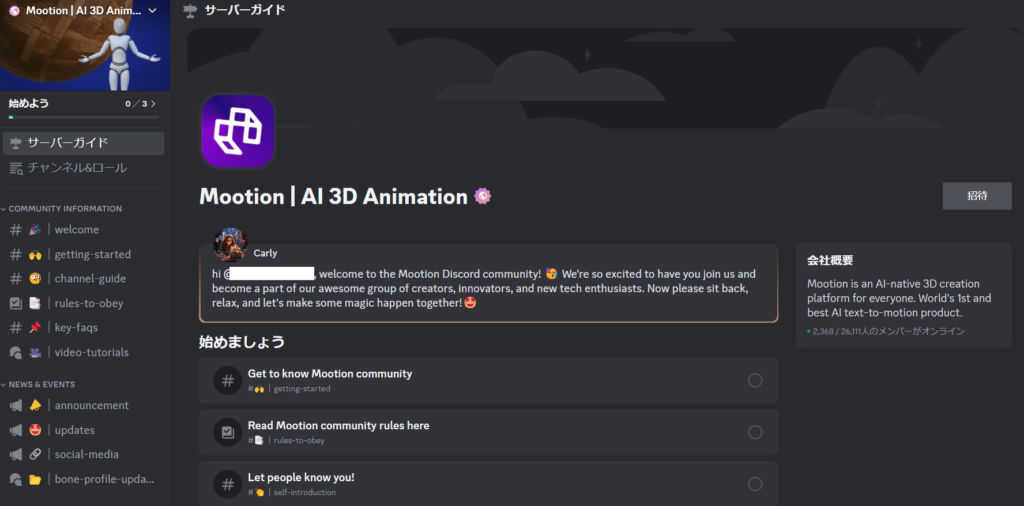
Mootion の基本的な使い方
Mootionで生成を行う場合、Discordメニューの「3D CREATION」から「Creation-xx」のいずれかに入室します。
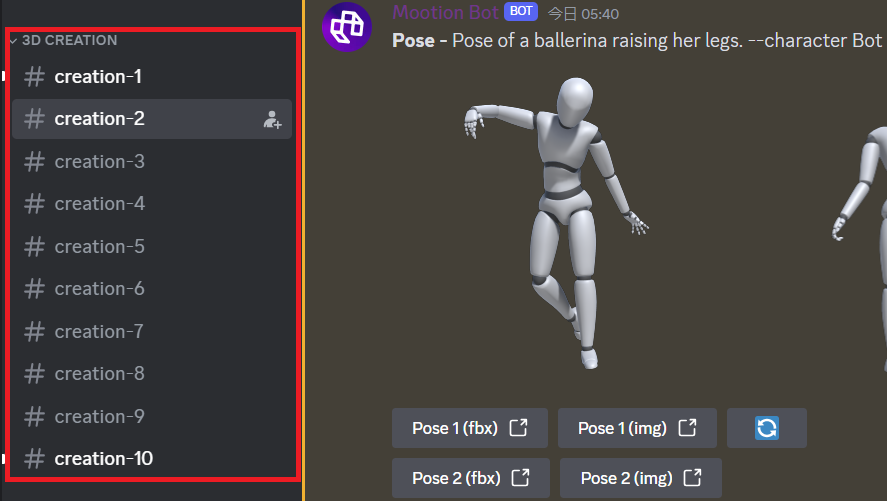
Text to Motion を利用する (/motion)
メッセージボックスに「/motion」を入力します。

最初の「Prompt」はフリーフォーマットです。どのようにキャラクターを動かしたいかをテキストで指示します。
例えば以下の例では「dance(ダンス)」と指示をしています。

次に「Character」では用意されているキャラクターの中から選択をします。
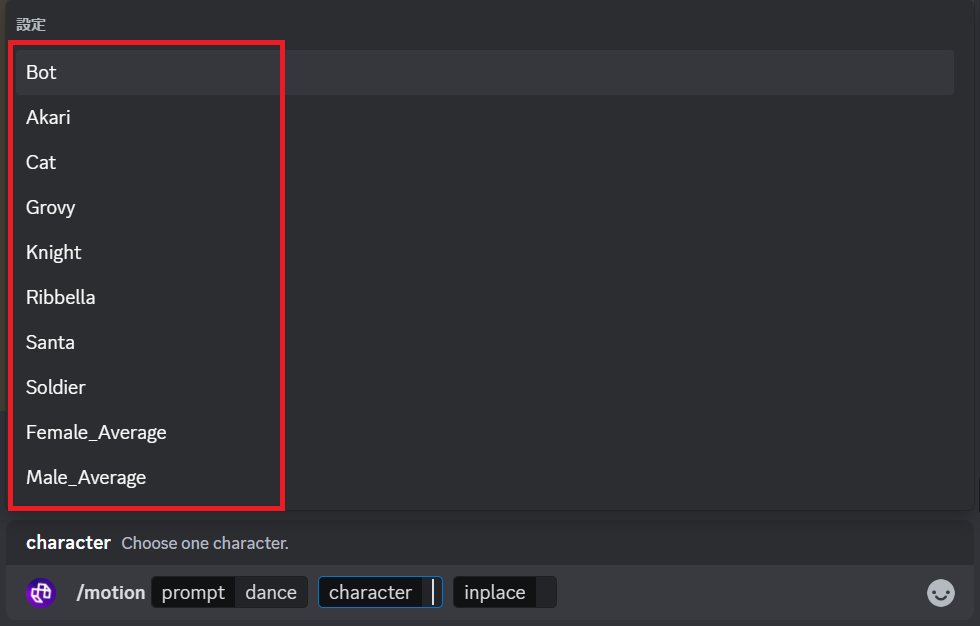
例えば「Bot」を選ぶとこちらの白い人形でモーションが作成されます。

Akariを選ぶと以下の3Dのオリジナルアバターで生成されます。他のも同じように、固有の名称が付いたアバターがいくつかある形です。
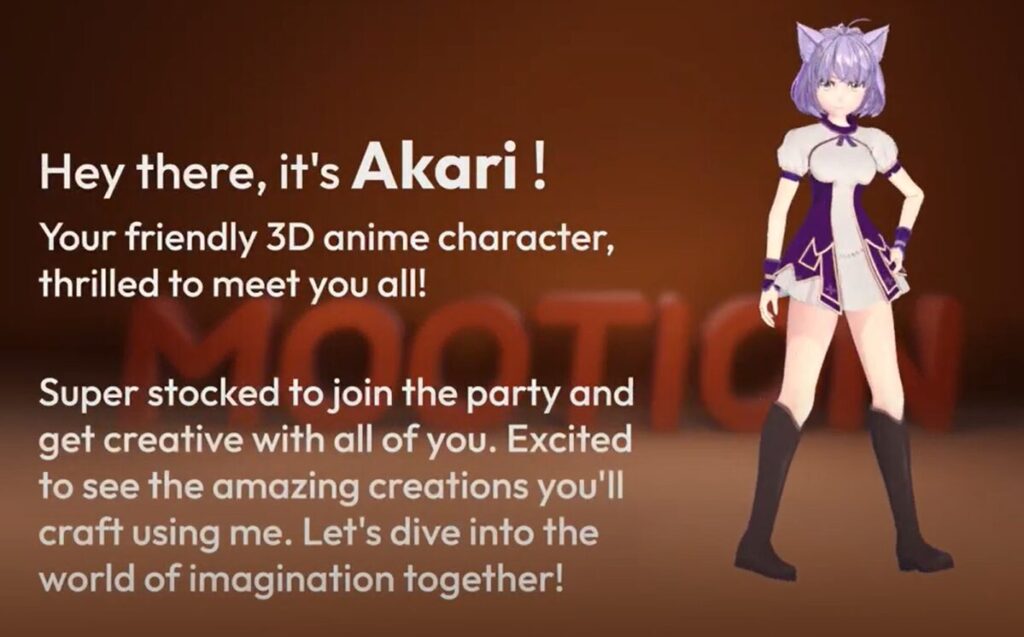
最後に「Inplace」を「True」または「False」で指定します。
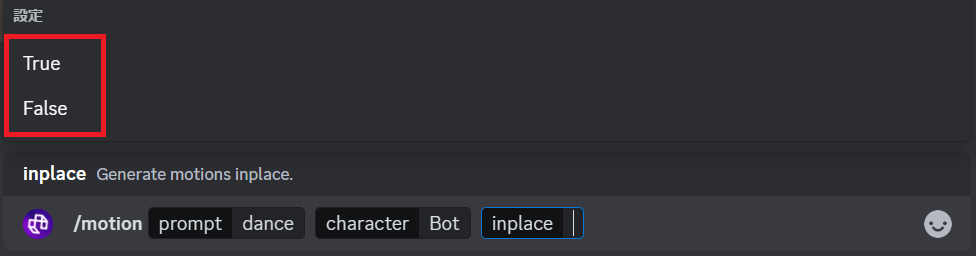
公式説明より、Trueはアニメーションを一か所で固定、Falseは指定に沿って走るなどさせる場合に選ぶようです。
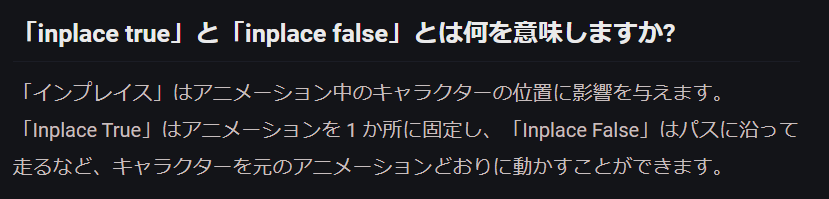
今回は最終的に以下の様なプロンプトで指示をしてみました。

しばらくすると以下の様に2パターンの生成結果のモーションが表示されます。
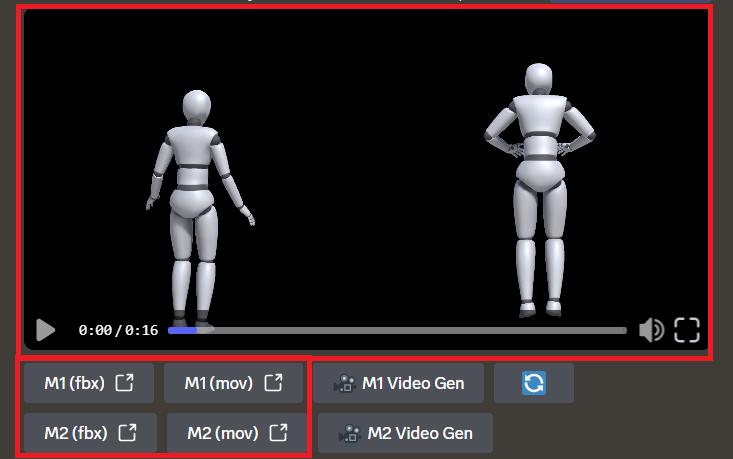
左がM1、右がM2の紐づけになっております。左下から個別にダウンロードが可能です。
今回私の方で生成された動画は以下です。
Text to Motion を利用する (/series)
前述した「/motion」の他、Text-to-Motionでは「/series」コマンドがございます。
「/motion」との違いは、「/series」では連続した動きを指定できる点です。
プロンプトを「,」で区切って連続した動きを指定します。以下では「ダンス、座る、走る、手を振る」の動作を連続して指示しています。

生成結果は以下の通りです!ダンス、座る、走るまでは良い感じでしたが、手を振るはちょっと惜しい感じですね。
Motion Capture機能を利用する (/capture)
既存の動画から動き(Motion)を抽出したいときは「/capture」を利用します。
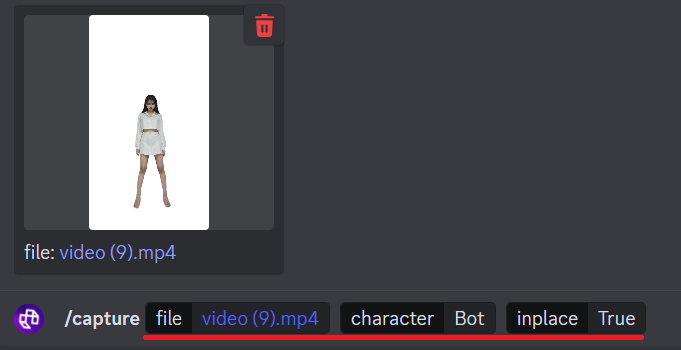
■今回の生成元(右)と生成結果(左)を比較した動画がこちらです。
静止画のポーズを生成する (/pose)
静止画でポーズをとった画像を生成したい場合は「/pose」を利用します。
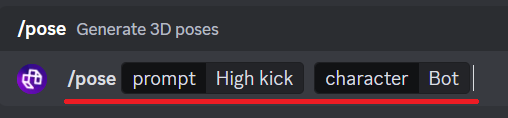
生成結果は以下の通りです!
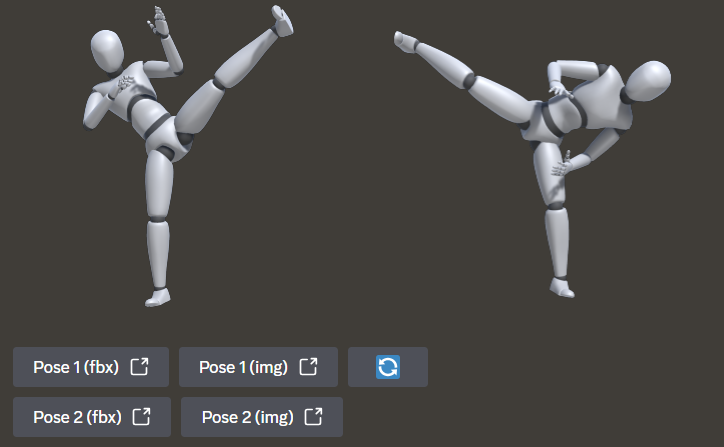
生成AIを副業に活かすなら!
Udemyのオンライン講座を活用しよう!
生成AIをもっと学びたい!仕事や趣味に活かしたい!と言う方必見!
Udemy では様々な画像生成AIのオンライン講座を受けられます!
ツールの使い方から副業への活かし方まで!目的にあった講座を是非、以下から検索してみてください!
「生成AI 副業」等のキーワードで検索してみましょう!

まとめ
最後までご覧になって頂きありがとうございます!
本日のポイント
■Mootion AIはテキストや元となる動画から様々なアニメーションを生成できるAI。
■無料で利用できる且つ、商用利用にも対応。
■生成したアニメーションは「fbxファイル」としてダウンロードできるので、Blender等の3DCGソフトにも利用可能。
後から見直したい方は是非、ブックマークに登録を頂けると幸いです。
オススメ記事
本ブログでは様々なAIツールに関する記事を公開させて頂いております。
良かったら他の記事もご覧になって頂けると幸いです。


What is モヘロー
主にAIやNFTに関する活用を紹介するブログを書いています。
Xで発信もしているので、良かったらフォロー頂けると嬉しいです。アカウントはこちらから!



コメント